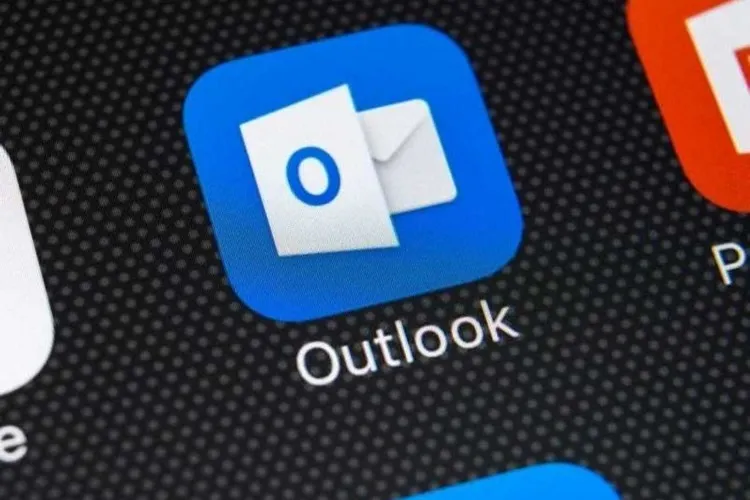Trước khi bạn có thể thực hiện bất kỳ điều gì trong Microsoft Outlook, bạn sẽ cần biết cách đăng nhập và đăng xuất khỏi tài khoản email của bạn. Đăng nhập tương đối đơn giản, nhưng khi bạn muốn thoát khỏi tài khoản, bạn có thể gặp khó khăn khi làm điều đó.
Đối với những người sử dụng Outlook trên Outlook.com hoặc ứng dụng Outlook dành cho thiết bị di động, “đăng xuất” theo nghĩa truyền thống là không thực sự khả thi. Đối với những người sử dụng ứng dụng email Outlook, tất cả thông tin tài khoản của bạn được liên kết với tài khoản người dùng của thiết bị và được lưu trữ cục bộ trên máy tính của bạn. Điều đó có nghĩa là bất kỳ ai cũng có thể truy cập được nếu họ đăng nhập thông qua tài khoản người dùng của bạn, trừ khi bạn xóa nó.
Bạn đang đọc: Mẹo hay và nhanh để đăng xuất khỏi Outlook trên mọi thiết bị
Nếu bạn thực sự muốn bảo vệ tài khoản của mình trên thiết bị di động và máy tính, có một số cách để giữ an toàn cho tin nhắn của bạn. Đây là cách đăng xuất khỏi Outlook trên các thiết bị.
Cách đăng xuất khỏi Outlook.com
1. Từ hộp thư đến Outlook của bạn, hãy nhấp vào biểu tượng hồ sơ ở góc trên bên phải của màn hình.
2. Chọn vào Đăng xuất.
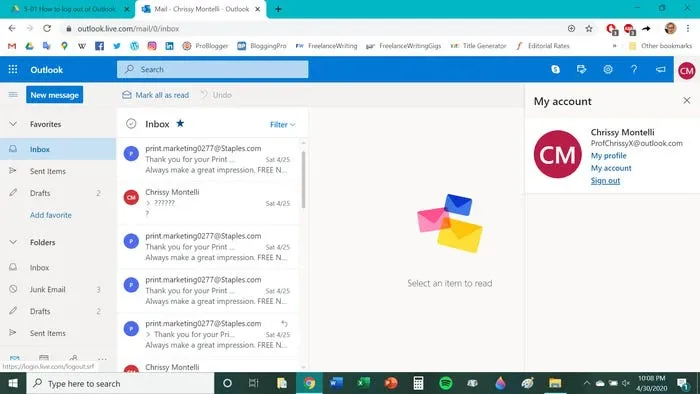
Biểu tượng hồ sơ của bạn là ảnh bạn đã chọn hoặc ký tự viết tắt tên hiển thị của bạn.
Cách đăng xuất khỏi ứng dụng Outlook trên thiết bị di động bằng cách xoá tài khoản
1. Khởi chạy ứng dụng mail Outlook trên chiếc điện thoại của bạn.
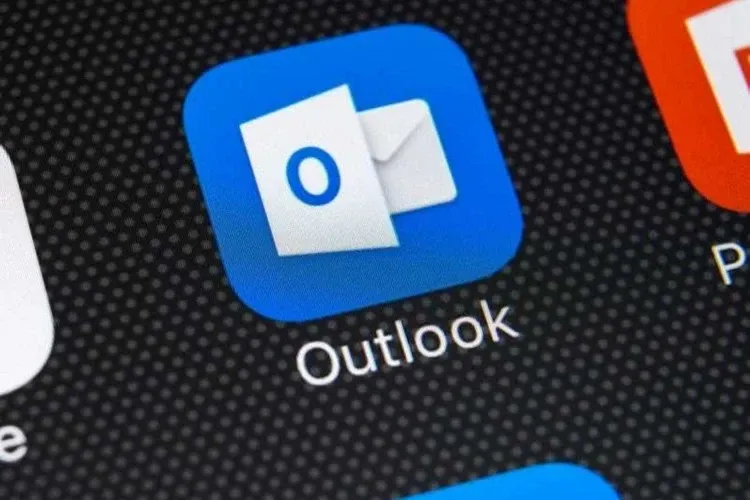
2. Nhấn vào biểu tượng hồ sơ của bạn ở phía trên bên trái. Cũng giống như Outlook trên web, hồ sơ là ảnh của bạn hoặc tên viết tắt của bạn.
3. Chọn biểu tượng bánh răng Cài đặt ở góc dưới cùng bên trái của màn hình.
4. Nhấn vào tài khoản bạn muốn đăng xuất.
5. Chọn Xóa tài khoản.
Cách đăng xuất Outlook trên Windows trên máy tính bàn bằng cách thay đổi hồ sơ
1. Khởi chạy Outlook.
2. Nhấp vào Tệp nằm ở góc xa bên trái của thanh menu trên cùng của bạn, chọn Thông tin.
3. Tại menu thả xuống Cài đặt tài khoản, chọn Thay đổi cấu hình.
Tìm hiểu thêm: Hướng dẫn chuyển vùng AppStore sang Singapore đơn giản, dễ dàng chỉ vài giây thực hiện
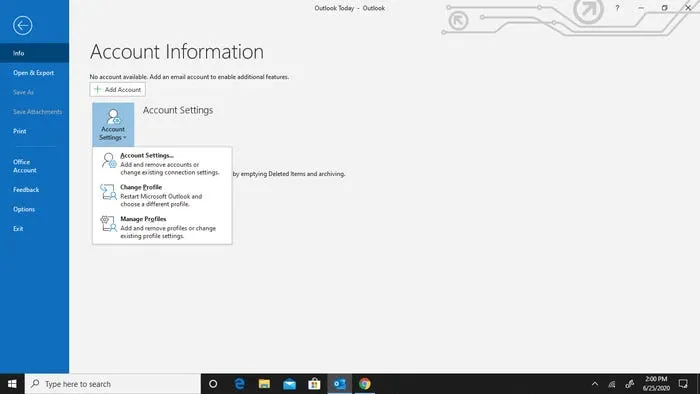
4. Chọn OK. Điều này cho phép Outlook của bạn đăng nhập vào nhiều tài khoản cùng một lúc.
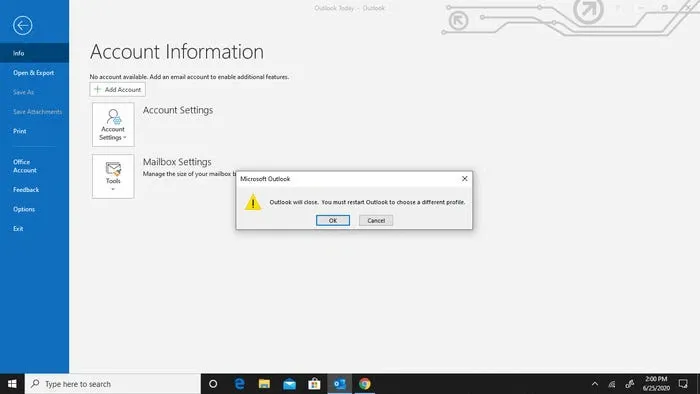
>>>>>Xem thêm: 04 cách chụp ảnh cho iPhone. Dễ thực hiện, vô cùng hữu ích, iFan đừng bỏ lỡ !
Hoặc chọn Account Settings trong menu thả xuống > chọn tài khoản muốn xóa và tiến hành xóa đi.
Nguồn: businessinsider